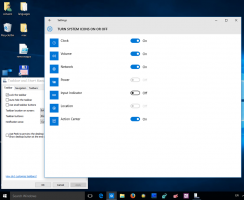De zijbalk van Google Chrome bevat nu opties om het uiterlijk aan te passen
De nieuwste update voor Google Chrome is geweldig nieuws voor gebruikers die het uiterlijk van hun browser willen aanpassen. Met de nieuwe update kunnen gebruikers het uiterlijk van de browser, en vooral de nieuwe tabbladpagina, aanpassen met behulp van het zijpaneel. Het herbergt nu een speciale categorie met prachtige thema's en stijlen.
Advertentie
Pas het uiterlijk van Google Chrome aan met de zijbalk
Om de browser aan te passen, moet u een nieuw tabblad openen en op de link "Chrome aanpassen" klikken of de zijbalk openen en "Chrome aanpassen" selecteren in de vervolgkeuzelijst.
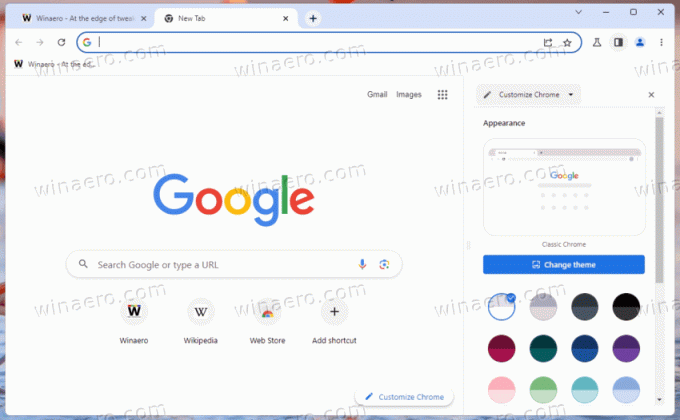
U ziet de opties om het kleurenschema en snelkoppelingen voor nieuwe tabbladen te wijzigen.
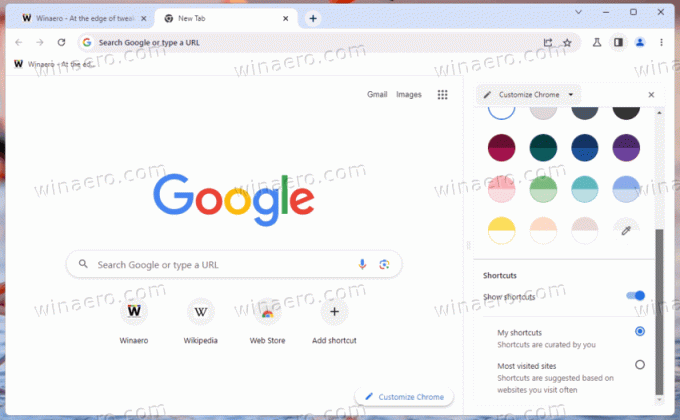
Klik op de "Thema veranderen"-knop opent een nieuwe subpagina, opnieuw in de zijbalk, waarmee u een van de vooraf gedefinieerde thema's kunt kiezen. Ze veranderen voornamelijk de achtergrondafbeelding van de pagina Nieuw tabblad en de framekleur. Thema's zijn onderverdeeld in verschillende categorieën.
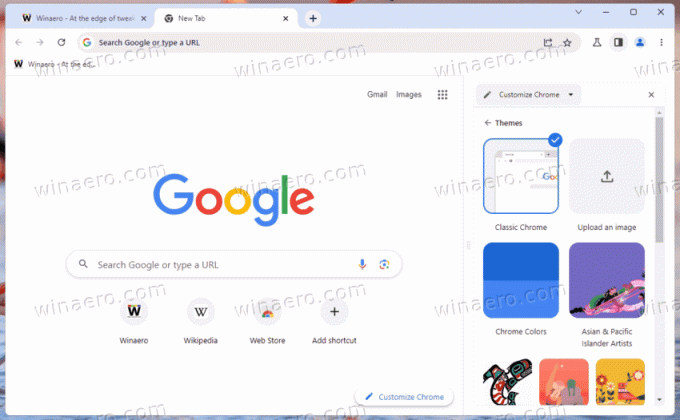 Wanneer u een thema toepast, kunt u Chrome ook dagelijks een nieuwe nieuwe tabbladachtergrond van internet laten downloaden. Er is een "Dagelijks verversen" schakeloptie daarvoor.
Wanneer u een thema toepast, kunt u Chrome ook dagelijks een nieuwe nieuwe tabbladachtergrond van internet laten downloaden. Er is een "Dagelijks verversen" schakeloptie daarvoor.
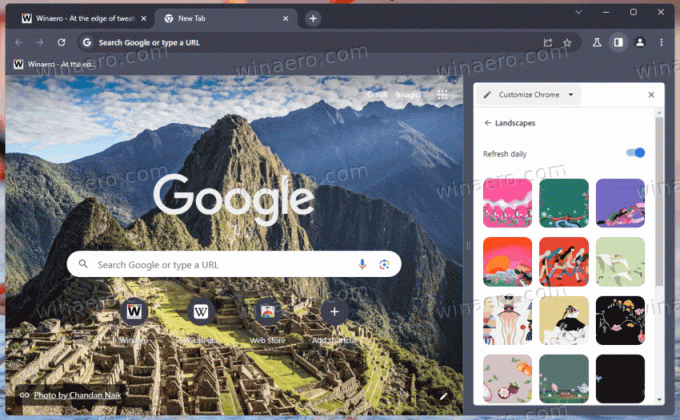
U kunt ook een aangepaste JPEG-, JPG- of PNG-afbeelding uploaden als u niet tevreden bent met de standaardafbeeldingen.
Het is ook vermeldenswaard dat het zijpaneel een speciaal "Chrome Colors" -thema herbergt met achtergronden in effen kleuren. Het biedt een breder kleurenpalet en maakt het mogelijk om een aangepaste kleur te definiëren.

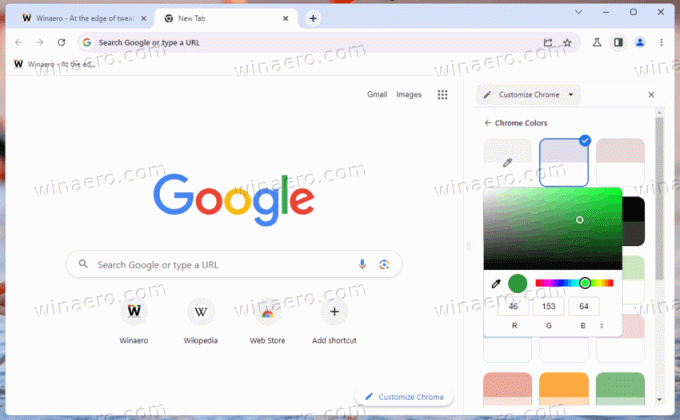
De nieuwe aanpassingsopties in Google Chrome zijn geweldig voor gebruikers die hun browse-ervaring willen personaliseren. Het feit dat de aanpassingen automatisch worden opgeslagen, is een handige functie die ervoor zorgt dat gebruikers hun gemaakte thema's niet kwijtraken.
Als gebruikers echter het uiterlijk van Chrome willen resetten, is er een optie om de klassieke Chrome-ervaring te selecteren in het gedeelte Thema wijzigen.
Bovendien, als gebruikers wijzigingen hebben aangebracht in de accentkleur, verschijnt er een knop onder het kleurgedeelte waarmee ze het thema kunnen resetten naar het standaardthema.
U vindt de officiële aankondiging op de Google's bloggen.
Als je dit artikel leuk vindt, deel het dan via de knoppen hieronder. Het zal niet veel van je vergen, maar het zal ons helpen groeien. Bedankt voor uw steun!
Advertentie